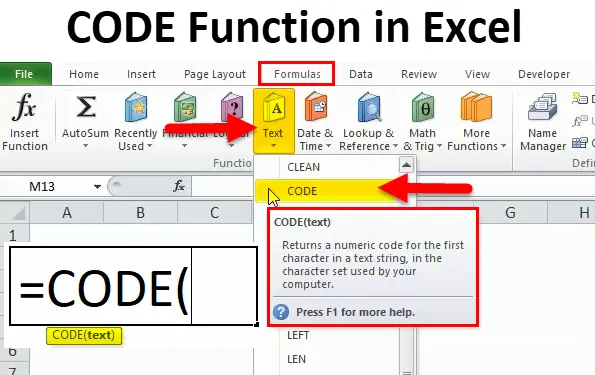
Функція КОД (Зміст)
- КОД в Excel
- CODE Formula в Excel
- Як використовувати функцію CODE в Excel?
КОД в Excel
Функція Excel CODE повертає значення ASCII символу або першого символу в комірці. Він повертає числовий код. ASCII розшифровується як американський стандартний код обміну інформацією.
CODE Formula
Нижче наведена формула CODE:
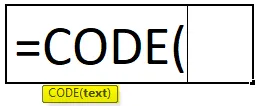
Де надані аргументи:
- Текст - це текстовий рядок, для якого ми хочемо код першого символу.
Це функція робочого листа в excel. Як функція робочого аркуша, функція CODE може використовуватися як частина формули.
Функція CODE - це вбудована функція у excel та підпадає під категорію TEXT Functions. Він знайдений на вкладці FORMULAS. Будь ласка, виконайте наступні кроки:
- Перейдіть на вкладку FORMULAS.
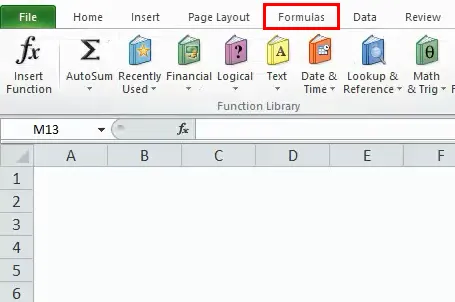
- Виберіть опцію TEXT function. Після натискання на вкладку опцій ТЕКСТУ, відкриється випадаючий список функцій.
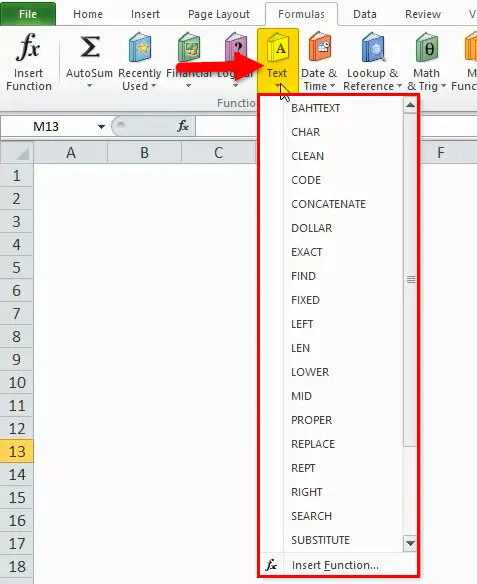
- Клацніть на функцію КОД у спадному списку.
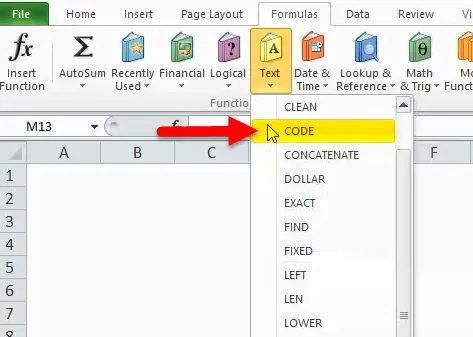
- Це відкриє діалогове вікно для аргументів FUNCTION.
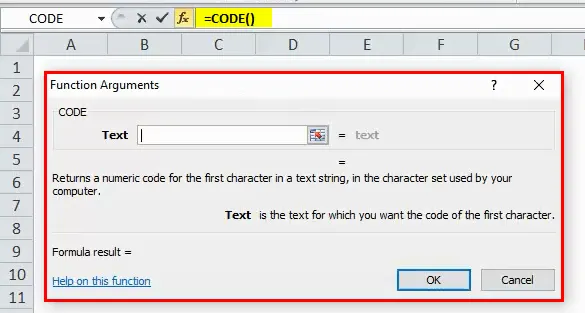
- Введіть текстове поле з необхідним текстом, для якого потрібно код першого символу.
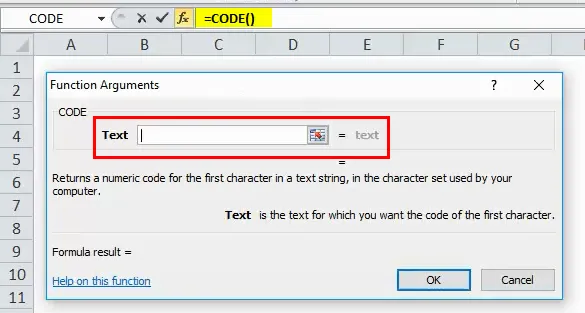
Опис функції CODE в Excel:
- Повертається код відповідає набору символів, використовуваних нашим комп'ютером, може відрізнятися залежно від використовуваних операційних систем.
- Windows використовує набір символів ANSI.
- Macintosh використовує набір символів Macintosh.
Як використовувати функцію CODE в Excel?
Функція CODE дуже проста у використанні. Давайте тепер подивимося, як використовувати функцію CODE в Excel за допомогою деяких прикладів.
Ви можете завантажити цей шаблон програми Excel CODE Function тут - Шаблон програми Excel CODEКОД у Excel - Приклад №1
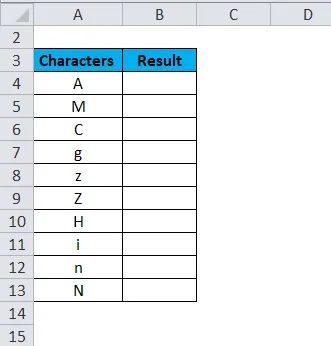
Тепер ми застосуємо формулу CODE і побачимо повернене значення ASCII відповідних символів, згаданих у вищенаведеному наборі даних.
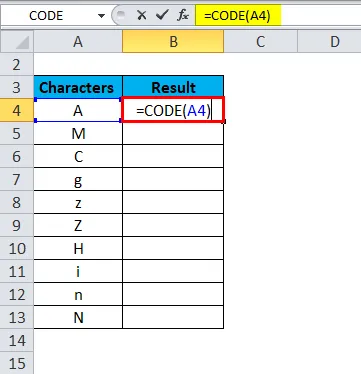
Результат:
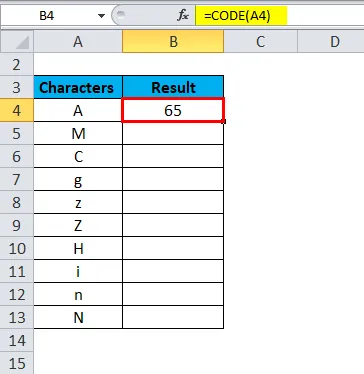
Перетягніть формулу для решти значень, і вона дасть ASCII числові значення кожного символу.
Кінцеві результати:
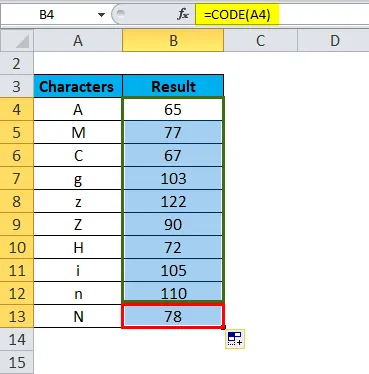
КОД у Excel - Приклад №2
Тепер ми перевіримо числові значення ASCII на чисельні значення, Математичні оператори
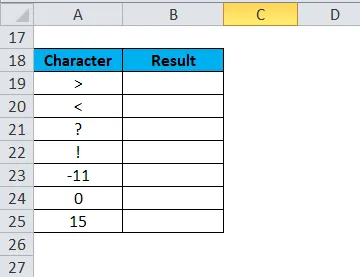
Тепер ми застосуємо формулу CODE і побачимо повернене значення ASCII
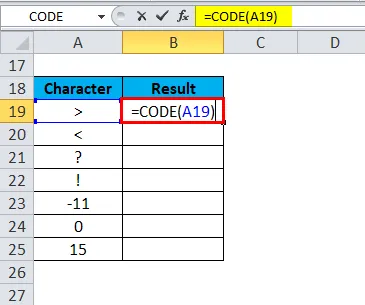
Результат:

Перетягніть формулу для решти значень, і вона дасть числові значення ASCII
Кінцеві результати:
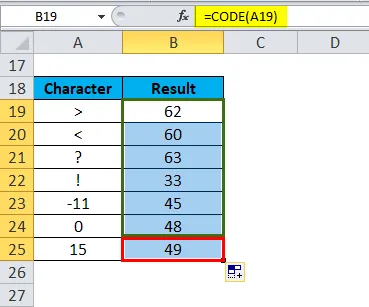
Пояснення:
- ANSI-код для негативних значень, він ігнорує символ «мінус».
КОД у Excel - Приклад №3
Якщо ми передамо більше одного символу чи речення в якості аргументу функції CODE, він візьме перший символ тексту та надасть значення ANSI та проігнорує решту з них.
Перевірте нижче дані для цього:
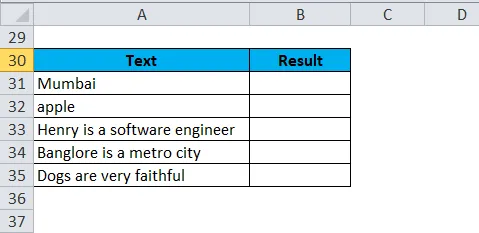
Тепер ми застосуємо формулу CODE і побачимо повернене значення ASCII
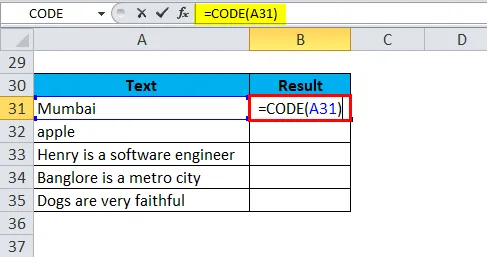
Результат:
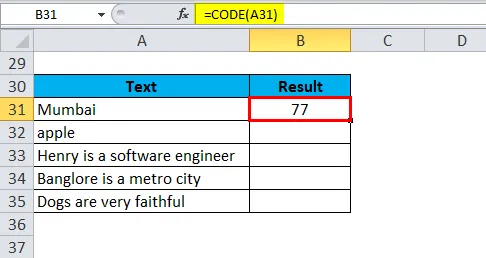
Перетягніть формулу для решти значень, і вона дасть числові значення ASCII
Кінцеві результати:
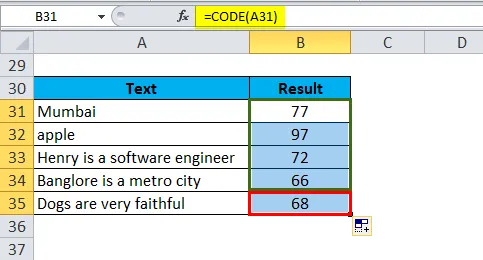
Пояснення:
- 77 - це код ANSI для М.
- 97 - Це код ANSI для а.
- Функція CODE надає код ANSI першого символу та ігнорує текст, що залишився.
КОД у Excel - Приклад №4
Припустимо, наведений нижче набір даних:
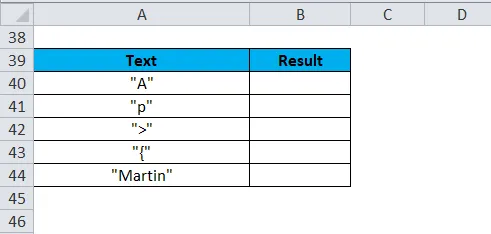
Якщо ми вкладемо текст у перевернуті коми, то функція CODE розгляне перший символ " (відкриваючи коми") та надасть значення ANSI цього і проігнорує решту тексту.
Тепер ми застосуємо формулу CODE і побачимо повернене значення ASCII
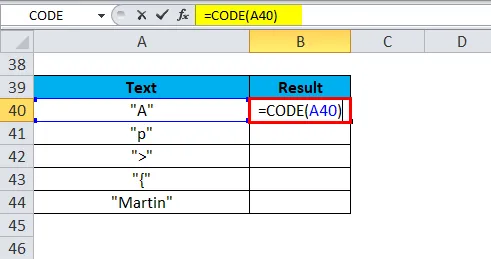
Результат:
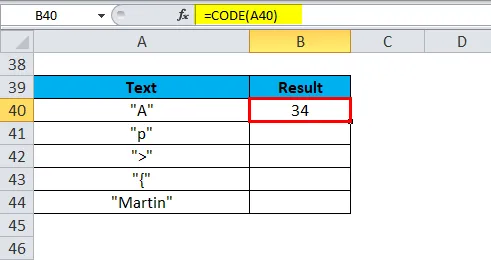
Перетягніть формулу для решти значень, і вона дасть числові значення ASCII
Кінцеві результати:
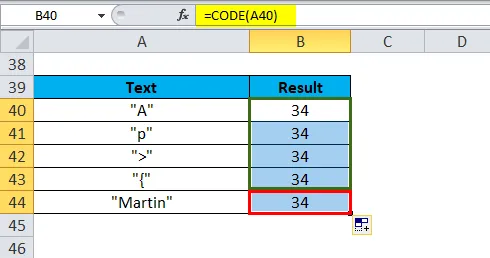
Що потрібно пам’ятати
- Функція CODE дає в результаті числове значення
- Якщо аргумент, що передається, залишається порожнім, функція поверне VALUE # помилку.
- Функція CODE в excel введена у версії Excel 2000, і тепер вона доступна у всіх версіях excel після цього.
- Ця функція є зворотною функцією CHAR у excel. Функція CHAR повертає символ із числового значення ASCII.
- Вихід може бути різним залежно від операційної системи.
- Якщо ми передаємо текст або речення як аргумент функції, він не повинен міститися в перевернуті коми.
Рекомендовані статті
Це було керівництвом щодо функції Excel CODE. Тут ми обговорюємо, як використовувати функцію CODE в Excel разом із практичними прикладами та шаблоном Excel, який можна завантажити. Ви також можете ознайомитися з іншими запропонованими нами статтями -
- Функція CEILING в Excel
- Використання функції ліворуч Excel
- Посібник з Excel RAND функції
- Що таке функція VLOOKUP в Excel?